win11移动硬盘弹出选项在哪
随着Win11系统的推出,许多用户对于移动硬盘的弹出选项产生了疑惑,毕竟正确安全地弹出移动硬盘对于数据的保护至关重要。在Win11系统中,移动硬盘的弹出选项位于任务栏右下角的通知中心中,用户只需点击相应图标即可进行操作。正确的操作方法是在弹出选项中选择安全移除,等待系统提示硬盘已安全移除后再拔出。这样可以避免数据丢失或硬盘损坏的风险,确保数据安全可靠。掌握Win11中移动硬盘的正确弹出方法至关重要。
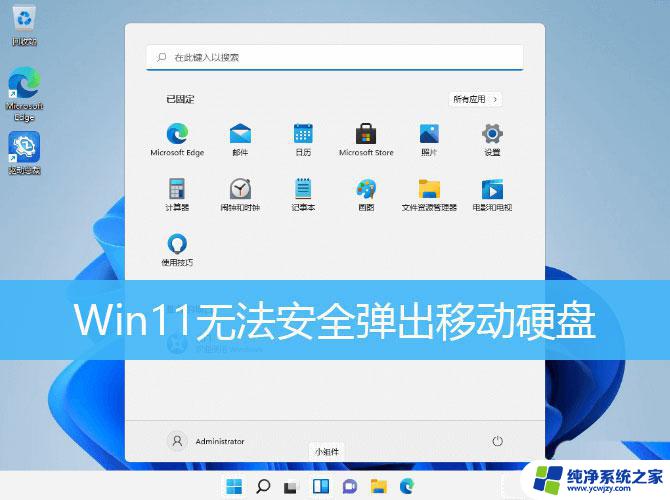
弹出 USB 大容量存储设备 时出问题Windows 无法停用“通用卷”设备,原因是某个程序正在使用它。关闭可能使用该设备的所有程序,然后稍后重试。
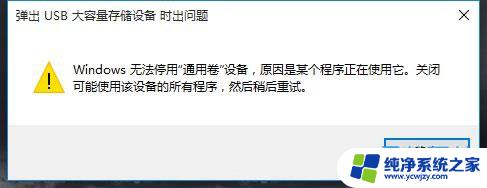
1、按 Win + X 组合键,或右键点击任务栏上的开始图标,在打开的菜单项中,选择运行;
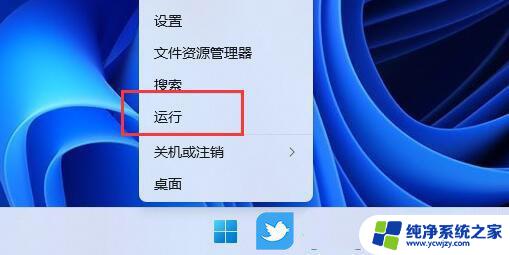
2、运行窗口,输入 MSConfig 命令,按确定或回车,快速打开系统配置;
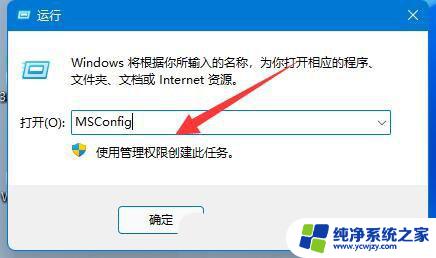
3、打开系统配置窗口后,切换到服务选项卡;
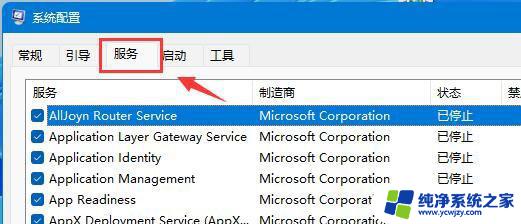
4、接着勾选隐藏所有 Microsoft 服务,再点击全部禁用;
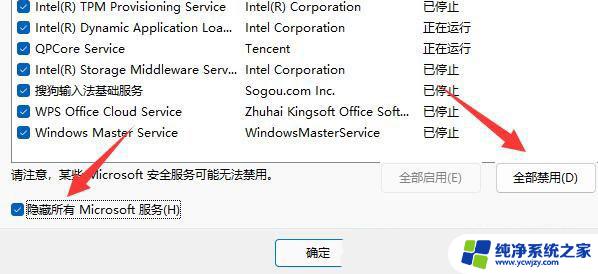
5、禁用后,重启电脑,应该就可以安全弹出移动硬盘了。移动硬盘弹出后,可以回到上一步,重新启用需要的服务;
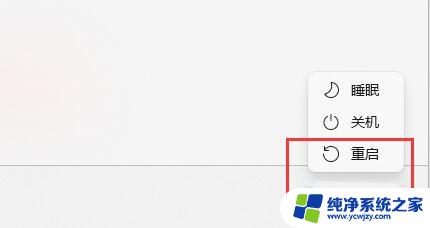
1、如果移动硬盘可以正常使用,只是无法弹出。
2、那么可以,按 Win + X 组合键,或右键点击任务栏上的开始图标,在打开的菜单项中,选择任务管理器;
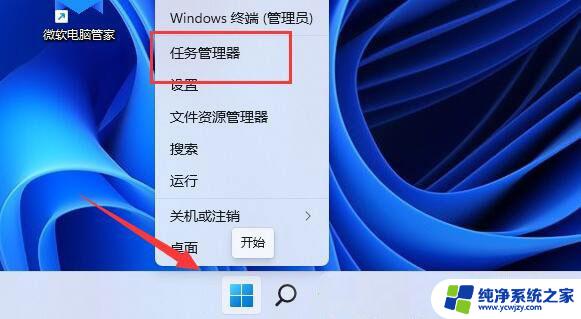
3、任务管理器窗口,找到Windows 资源管理器,并点击右键,在打开的菜单项中,选择重新启动;
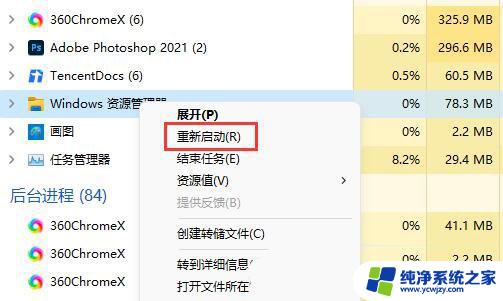
Win11系统命令提示符在哪? Windows11命令提示符打开的两种方法
win11系统怎么删除此电脑里的百度网盘图标? 百度网盘的删除方法
以上就是Win11移动硬盘弹出选项在哪里的全部内容,如果您需要,您可以按照以上步骤进行操作,希望对您有所帮助。
- 上一篇: win11怎么确认文件
- 下一篇: win11怎么关游戏录制
win11移动硬盘弹出选项在哪相关教程
- system阻止移动硬盘弹出win11 win11系统无法安全弹出移动硬盘错误解决方法
- 移动硬盘在win11系统无法启动 win11如何设置开启移动硬盘
- win11接移动硬盘不显示 Win11移动硬盘不显示解决方法
- win11安全拔出移动硬盘
- 工具文件夹选项在哪里win11 Win11文件夹选项在哪里设置
- win11无法打开移动硬盘 Win11系统移动硬盘出现拒绝访问的解决办法
- windows11u盘退出点击右键怎么没有弹出选项 Win11系统无法弹出U盘解决方法
- win11电源选项快速启动在哪
- win11查看移动硬盘 Win11硬盘信息查看的步骤
- win11登录弹出键盘 Win11屏幕键盘在哪里开启
- win11开启讲述人后屏幕没有颜色怎么办
- win11查看计算机名
- win11 桌面备忘录
- 关掉win11自带软件的自动更新功能
- win11禁用 高级启动
- win11清除系统垃圾
win11系统教程推荐
win11系统推荐